遇到硬盘读取速度慢的问题?驱动精灵为您提供专业的解决方案!本指南将详细介绍如何使用驱动精灵检测硬盘读写速度,帮助您快速识别硬盘性能瓶颈。立即继续阅读,获取详细步骤,优化您的硬盘性能,提升您的电脑体验。
第一步:打开驱动精灵主页面(如图所示)。
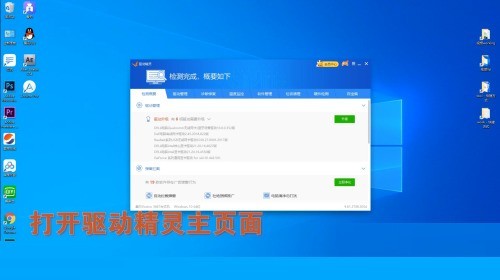
第二步:点击硬件检测(如图所示)。
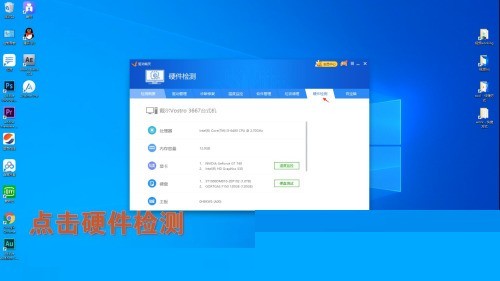
第三步:打开硬盘测试(如图所示)。
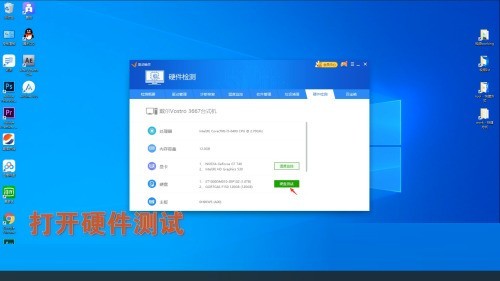
第四步:选择测试盘符(如图所示)。
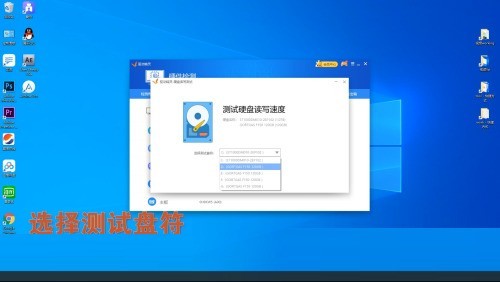
第五步:点击开始测试即可(如图所示)。
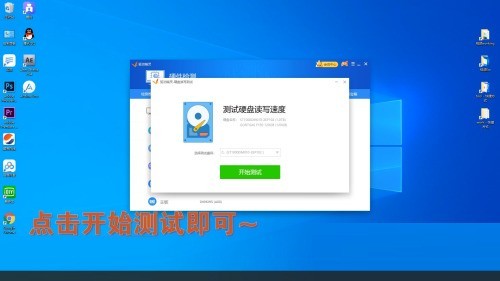
以上是驱动精灵怎么检测硬盘读写速度_驱动精灵检测硬盘读写速度方法的详细内容。更多信息请关注PHP中文网其他相关文章!




